
Curieusement, surtout pour ceux d'entre nous qui déconnent avec le système d'exploitation Android et ses applications les plus populaires depuis un certain temps. Il y a beaucoup de nouveaux arrivants ou de nouveaux venus sur ce système d'exploitation mobile, qui nous demandent comment faire des choses aussi basiques que celles que je vais vous expliquer étape par étape ci-dessous.
Le fait est que, en raison des nombreuses demandes reçues via les réseaux sociaux de Androidsis, J'ai décidé de créer un tutoriel pour ces utilisateurs novices, dans lequel je vais les expliquer pas à pas et avec des captures d'écran incluses, comment changer l'image de profil de WhatsApp. Donc, si vous faites partie de ces nombreux utilisateurs qui ont demandé ce tutoriel de base pour Android, puisque vos souhaits sont des commandes pour nous, voici le moyen de changer la photo de profil de nos comptes WhatsApp, comptés étape par étape.
Comment changer votre photo de profil WhatsApp
Maintenant que nous savons comment télécharger WhatsApp gratuitement pour samsung, le processus pour changer la photo de profil WhatsApp C'est tellement simple que je me sens un peu ridicule de le dire étape par étape, bien que, comme promis, c'est une dette et que de nombreux utilisateurs la réclament, voici la bonne manière et les étapes à suivre pour passer à l'image de profil WhatsApp:
Premier nous allons ouvrir l'application WhatsApp:

Une fois ouvert, nous cliquons sur les trois points pour ouvrir le menu des paramètres de l'application, aux utilisateurs qui ne voient pas ces trois points dans le coin supérieur droit, probablement ceux qui ont un terminal avec des boutons physiques, ils doivent cliquer sur le bouton de menu de l'appareil, en règle générale situé à gauche du bouton d'accueil ou du bouton au milieu, bien que dans certains terminaux, il puisse également être du côté opposé, c'est-à-dire à droite. Il est généralement marqué sous le symbole d'un rectangle avec une ligne verticale passant par le centre.

Dans le menu déroulant qui s'ouvre, nous devons sélectionner l'option Paramètres.
Puis, dans le Menu des paramètres WhatsApp, il faut sélectionner l'option Profil:

Déjà dans notre profil WhatsApp, il faut cliquer sur le crayon qui apparaît juste au-dessus de notre photo de profil actuelle dans le coin inférieur droit:

Un nouveau menu ou une nouvelle fenêtre contextuelle s'affichera très similaire à celui de la capture d'écran suivante où tNous devrons sélectionner la source de la capture, pour choisir entre l'application Galerie de notre Android, Photos ou les applications appareil photo que nous avons installées sur notre terminal Android:

Une fois la source sélectionnée, nous n'aurons plus que cela sélectionner une photo de la galerie que nous voulons mettre en tant que nouvelle photo de profil WhatsApp ou choisissez de nous prendre en photo en ce moment.
Pour finir nous n'aurons plus qu'à recadrer la photo pour l'ajuster correctement à notre profil WhatsApp et enregistrer les modifications.

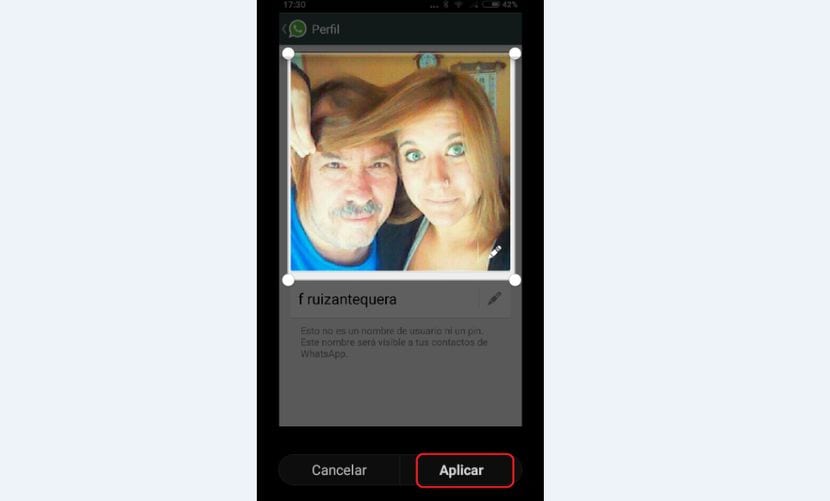
Lorsque vous revenez à la page principale de WhatsApp Les modifications apportées auront déjà été activées et tous nos contacts WhatsApp pourront voir à quel point notre nouvelle image de profil est bonne.

Ils ont pris sérieusement le temps de faire cette note ????? Il vient de me frapper et m'envie pour ce travail.
Et si sérieusement mon ami, Androidsis Entre beaucoup de choses comme les tutoriels Flashing, les actualités sur Android, les critiques d'applications et de terminaux, il s'occupe également de toutes ces personnes qui. Même si cela ressemble à un mensonge. Il ne sait pas comment faire des choses aussi simples que changer la photo de profil WhatsApp, synchroniser ses contacts avec son compte Google, configurer ses comptes de messagerie pour les synchroniser sur Android et bien d'autres choses que ceux d'entre nous qui sont occupés toute la journée avec des appareils Android. nous le voyons si clairement.
Salutations ami.
Excellente méthodologie, les choses ne sont pas difficiles si vous n'avez pas besoin de savoir les transmettre
Est-ce au sérieux?
Il y a des gens qui ne savent pas comment faire ça, Gi George
Je pense que plutôt que de dire bizutage dberian d mettre plus d'attention à la question et le mien était de savoir comment mettre la photo d prfil dsd gallery mais pas dsd le whatsapp dans le galaxy s6 xq dans to2 le cel que hein donc j'ai fait dsd gallery mais pas à st
Pancho, merci beaucoup, si je ne lis pas le tutoriel je pourrais passer ma vie à chercher comment changer mon profil, et plus que ça, je fais partie de ceux qui n'aiment pas demander.
Merci - Nestor - De Montevideo -Uruguay
Sur mon téléphone portable, il y a l'option des paramètres, mais pas l'option de profil. Je ne pouvais pas le faire.